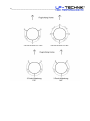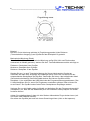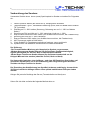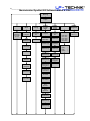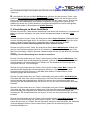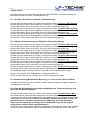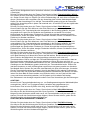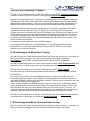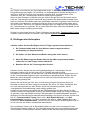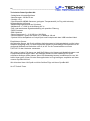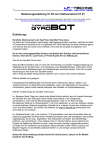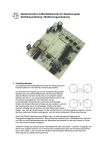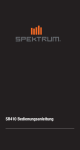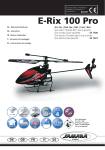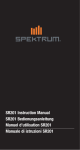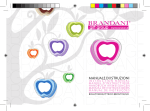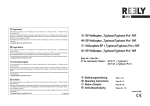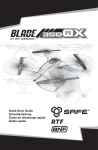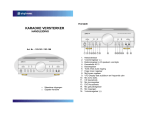Download Anleitung Pdf - Helishop Vienna
Transcript
1_____________________________________________________ Bedienungsanleitung GyroBot 600 Heli zum Firmwarestand V1.08 Einführung: Herzlichen Glückwunsch zum Kauf Ihres GyroBot 600 Heli. In dieses Gerät sind alle Erfahrungen der letzten Jahre aus dem GyroBot 800 und GyroBot 900 eingeflossen. Die Bedienung wurde nochmals vereinfacht und die Einstellarbeiten werden somit auf ein Minimum reduziert. Mit dem GyroBot 600 haben Sie gleichzeitig ein umfangreiches Service- und Supportpaket gekauft, d.h. Sie bekommen bei uns telefonisch oder per mail immer kostenlose und schnelle Hilfe, falls dies nötig sein sollte. Sie haben ein hochwertiges dreiachsiges Lageregelungssystem erworben, welches komplett in Deutschland entwickelt wurde und gefertigt wird. Bitte beachten Sie diese Anleitung genau und nehmen Sie das Gerät nicht in Betrieb, bevor Sie sie komplett durchgelesen und umgesetzt haben. Da wir den ordnungsgemäßen Einbau und Betrieb des Gerätes nicht kontrollieren können, lehnt die Fa. LF-Technik GmbH jede Art von Haftung ab. Was ist der GyroBot 600? Beim GyroBot 600 handelt es sich um eine sehr hochwertige und präzise Fluglagenregelung incl. Stabilisierung für die Roll- Nick- und Heckachse eines paddellosen (flybarless) Modellhelicopters. Sie können damit jeden Helicopter mit einem paddellosen 2 Blatt- oder mit einem Mehrblatt Rotorkopf fliegen, wobei die Einstellmöglichkeiten von sehr ruhig bis sehr wendig und agil reichen. Alle im Flug benötigten Komponenten befinden sich in einem sehr kleinen Gehäuse. Welche Modelle sind geeignet? Ferngesteuerte paddellose Modellhelicopter (mit Antrieb durch Glühzünder, Benzin oder Elektromotor, nicht mit Turbinenantrieb). Was bewirken die einzelnen Flugphasen? Flugphasen sind im Prinzip nur Speicherplätze, zwischen denen Sie vom Sender aus hinund herschalten können. Der Gyrobot 600 besitzt 3 Flugphasen, die Sie komplett unterschiedlich belegen und programmieren können (z.B. Flugphase 1 mit weniger Empfindlichkeit , Flugphase 2 mit mehr Empfindlichkeit usw.) Bitte beachten Sie, daß auch die Grundeinstellungen der Basis Menüs immer nur für eine Flugphase gelten und auch kalibriert wird immer nur die Flugphase, in der sich das Gerät gerade befindet. Wenn Sie 2_____________________________________________________ keine Flugphasen nutzen möchten, belegen Sie einfach den Steckplatz 7 im GyroBot nicht, dann ist immer Flugphase 2 aktiv (sichtbar oben rechts im Display). Gehen Sie diese Anleitung einfach Schritt für Schritt durch, danach ist Ihr Modell bereit für den Erstflug. Inhaltsverzeichnis: Seite Kapitel 1 2 3 4 7 8 9 10 17 18 Einführung Inhaltsverzeichnis, Lieferumfang Einbau im Modell Steckerbelegung, Taumelscheibentypen Vorbereitung des Senders Menüstruktur Flugphasenumschaltung / Erklärungen zur Programmierung Programmierung Einfliegen Installieren von Software-Updates Lieferumfang: Je nachdem, welche Komponenten Sie bestellt haben, sind folgende Teile enthalten: Best Nr. 5008: 1. GyroBot 600 Zentraleinheit 2. 5 dreipolige Kabel (Servostecker beidseitig), wahlweise je 10cm oder 30cm lang 3. 1 dreipoliges Kabel (Servostecker beidseitig), 10cm lang als Programmieranschluß 4. CD mit Software und Bedienungsanleitung Best Nr. 5000/1: 1. USB Interface Kabel (zum Programmieren über den PC und für Software-Updates) Best Nr. 5001/2: 1. „Cockpit Sport“ Programmier Box (zum Programmieren ohne weitere Hilfsmittel) 2. 1 dreipoliges Kabel (Servostecker-Servobuchse) Best Nr. 5008 Best Nr. 5000/1 Best Nr. 5001/2 3_____________________________________________________ Einbau im Modell: Entfernen Sie Ihr altes Gyrosystem und montieren Sie den GyroBot mit dem beiliegenden doppelseitigen Klebepad an der selben Stelle. Verwenden Sie bei Elektrohelicoptern ein Pad, bei Verbrennermodellen zwei Pads übereinander. Achten Sie unbedingt auf die richtige Einbaulage: Das GyroBot Typenschild muß unbedingt nach oben zeigen, die Steckerleiste kann nach vorne oder nach hinten zeigen, jedoch NICHT zur Seite und NICHT schräg. Achten Sie darauf, dass der GyroBot genau parallel zu den 3 Hauptachsen des Helicopters montiert wird. Er darf nicht, wie normale Gyrosysteme, schräg montiert werden. Richtig Richtig Richtig Falsch Falsch Falsch 4_____________________________________________________ Steckerbelegung: ACHTUNG: Der Minuspol aller Stecker (schwarz oder braun) liegt an der Außenseite des GyroBot, bitte unbedingt beachten. Der Minuspol am Cockpit oder Cockpit Sport liegt immer unten (beim Taster). Die Stecker am GyroBot 600 sind wie folgt belegt: Steckplatznummer Belegung am GyroBot 1 2 3 4 5 6 7 8 9 10 11 Programmier- und Update Anschluss Heck Ausgang (zum Heckservo) Heck Eingang (Heckkanal vom Empfänger) Roll Eingang (Rollkanal vom Empfänger) Nick Eingang (Nickkanal vom Empfänger) Pitch Eingang (Pitchkanal vom Empfänger) Eingang Flugphasenumschaltung (Freier Schaltkanal vom Empfänger, wenn gewünscht) Taumelscheiben-Ausgang 1 (Zum Taumelscheibenservo 1) Taumelscheiben-Ausgang 2 (Zum Taumelscheibenservo 2) Taumelscheiben-Ausgang 3 (Zum Taumelscheibenservo 3) Taumelscheiben-Ausgang 4 (Zum Taumelscheibenservo 4) Die verschiedenen Taumelscheibentypen: 3 Punkt Anlenkung (120°, 135°, 140°) Wenn Ihr Modell über eine dieser Anlenkungen verfügt, stecken Sie bitte die 3 Taumelscheibenservos gemäß der entsprechenden Zeichnung an. 4 Punkt Anlenkung (90° und 90°, 45° gedreht) Wenn Ihr Modell über diese Anlenkung verfügt, stecken Sie bitte die 4 Taumelscheibenservos gemäß der entsprechenden Zeichnung an. 5_____________________________________________________ 6_____________________________________________________ Beispiel: Bei der 3 Punkt Anlenkung wird das (in Flugrichtung gesehen) linke Rollservo (Taumelscheiben Ausgang 3) am GyroBot auf den Steckplatz 10 gesteckt. Mechanische Mischung (Direkt) Wenn Ihr Modell über eine mechanische Mischung verfügt (Roll, Nick und Pitch werden mechanisch im Modell gemischt), stecken Sie die 3 Taumelscheibenservos bitte wie folgt an: Pitchservo: Steckplatz 8 am GyroBot Nickservo: Steckplatz 9 am GyroBot Rollservo: Steckplatz 10 am GyroBot Stecken Sie nun, je nach Taumelscheibentyp, die Servos richtig an den Gyrobot an. Verbinden Sie dann die 4 Ausgänge am Empfänger (Nick, Roll, Pitch und Heck) mit den entsprechenden Steckplätzen am GyroBot. Verwenden Sie hierzu 4 der beiliegenden Kabel (Servostecker beidseitig). Das fünfte Kabel stecken Sie bitte am GyroBot auf den Steckplatz 1, hier wird später das USB Kabel oder die Programmierbox angeschlossen. Das 6. Kabel benötigen Sie nur, wenn Sie Flugphasen umschalten möchten. Dann müssen Sie es auf Kanal 7 am GyroBot und auf einen freien Steckplatz am Empfänger stecken. Verlegen Sie nun alle Kabel sauber im Modell und befestigen Sie den Programmieranschluß (Steckplatz 1) so, dass Sie das Kabelende (auch mit montierter Haube) bequem von außen erreichen können. Achten Sie unbedingt darauf, dass sich kein Stecker während des Fluges lockern kann (evtl. mit Gummi oder Klebefilm sichern). Sie sollten den GyroBot jetzt noch mit einem Gummiring sichern (nicht zu fest spannen). 7_____________________________________________________ Vorbereitung des Senders: Verwenden Sie bitte einen leeren (reset) Speicherplatz im Sender und stellen Sie Folgendes ein: 1. 2. Leeren Speicher wählen (alle Werte auf 0), Heliprogramm einstellen Taumelscheiben Typ H1, mechanische Mischung (auch, wenn Ihr Modell einen anderen TS Typ besitzt). 3. Pitchweg auf +/- 100% stellen (Servoweg, Geberweg usw. auf +/- 100% auf beiden Seiten) 4. Servoweg auf Roll und Nick auf +/- 30% reduzieren (nicht um +/- 30%) 5. Expo auf Roll und Nick auf 50% stellen (um die Mitte herum weicher, bei Futaba minus) 6. Servoweg am Heck auf +/- 60% reduzieren 7. Expo auf Heck auf 30% stellen (um die Mitte herum weicher, bei Futaba minus) 8. Alle Trimmungen exakt auf Null stellen 9. 3 fach Schalter für Flugphasenumschaltung festlegen, wenn gewünscht 10. Dynamischen und Statischen Heckmischer im Sender ausschalten Zur Erklärung: -Die Taumelscheiben-Mischung wird komplett im Gyrobot vorgenommen. -Mit dem Servoweg am Sender können Sie die Drehraten (Drehgeschwindigkeit, Agilität, Wendigkeit) für die Roll, Nick und Heckachse einstellen. -Mit der Expo-Funktion am Sender können Sie die Steuercharakteristik um die Knüppel Mitte weicher machen (ebenfalls für Roll, Nick und Heck). Der Unterschied zwischen einer Anfänger - und einer 3D Einstellung liegt (neben evtl. geänderten Pitchwerten) nur in der Reduzierung oder Vergrößerung der Drehraten und/oder der Expo-Funktion im Sender. Die Einstellung der Stabilisierung (am GyroBot) ist davon unabhängig, da sowohl der 3D Pilot als auch der Anfänger immer einen optimal stabilisierten Helicopter haben möchte. Hängen Sie jetzt alle Gestänge der Servos (Taumelscheibe und Heck) aus. Sehen Sie sich bitte zunächst die folgende Menüstruktur an. 8_____________________________________________________ Menüstruktur GyroBot 600 Softwareversion V 1.08: System Running Deutsch / English Kalibrieren Heck Basis Heck Tuning Taumelscheibe Basis Taumelscheibe Tuning Knüppel loslassen und Taste drücken Servo Frequenz Heck Empfindlichkeit Servo Frequenz Nick Empfindlichkeit Servo Mittenimpuls Servo in Mittenlage Totzone Servos in Mittenlage Nick Aufbäumen Taumelscheiben Typ Roll Empfindlichkeit TS Servo 1 Wirkrichtung Roll Aufbäumen TS Servo 2 Wirkrichtung Piro Optimierung Heck Minimum TS Servo 3 Wirkrichtung Piro Optimierungs Schwelle TS Servo 4 Wirkrichtung (4 Pkt Anl.) Totzone Heck Maximum Heck Mitte Gyro Wirkrichtung TS Servo 4 Verspannung (4 Pkt Anl.) Taumelscheiben Mitte Asymmetrie Taumelscheiben Winkel Pitch Minimum Pitch Maximum Taumelscheibendrehung Nick Wirkrichtung Roll Wirkrichtung Testmenü Eingänge Nick 0000 Roll 0000 Heck 0000 Pitch 0000 AUX 0000 Gyrosensor N(ick) R(oll) H(eck) | | | Kopiere Flugphase Von [ ] Nach [ ] 9_____________________________________________________ Flugphasenumschaltung: Jetzt müssen Sie sich entscheiden, ob Sie umschaltbare Flugphasen benötigen oder nicht. Wenn Sie vorerst keine Flugphasen umschalten möchten, belegen Sie bitte den Steckplatz 7 am Gyrobot NICHT. Es ist jetzt immer die Flugphase 2 aktiv, Sie erkennen es an der 2 im rechten oberen Eck des Displays. Wenn Sie Flugphasen umschalten möchten, verbinden Sie den Steckplatz 7 mit einem freien Ausgang Ihres Empfängers. Diesem Ausgang muß am Sender ein 2-oder 3 Stufen Schalter zugeordnet werden (Servoweg, Geberweg, Servomitte, Gebermitte bleiben unverstellt (+/100%). Mit einem 2 Stufenschalter können Sie zwischen Phase 1 und 3 umschalten, mit einem 3 Stufenschalter können Sie zwischen den Phasen 1,2 und 3 umschalten. Sie programmieren immer die Flugphase, in der Sie sich beim Eintritt im das Menü (längeres drücken der Taste) befinden. Auch beim Programmieren wird rechts oben die aktuelle Flugphase angezeigt. Während der Programmierung können Sie NICHT zwischen den Flugphasen wechseln, Sie müssen das Programmiermenü erst wieder verlassen. Es werden komplett ALLE WERTE umgeschaltet. Sie können später im Menü Kopieren Flugphase die Phasen kopieren. Dabei kopieren Sie immer aus der aktuellen Flugphase in eine andere, diese können Sie mit dem Hecksteuerknüppel auswählen und dann den Taster drücken. ACHTUNG: Bitte achten Sie immer darauf, daß Sie die Flugphasen auch programmieren, wenn Sie umschalten möchten. Wenn Sie während des Fluges in eine nicht programmierte Flugphase schalten, ist Ihr Modell nicht mehr steuerbar. Sie sollten daher IMMER die aktuelle Phase in alle anderen kopieren, um sicherzustellen, daß keine Flugphase unprogrammiert ist. Dort können Sie später je nach Bedarf einzelne Werte verstellen. Eine Umschaltung der „Kreisel-Empfindlichkeit“ können Sie z.B. ebenfalls über die Flugphasen-Umschaltung realisieren. Des Weiteren ist es möglich, drei komplette Modelle in einem GyroBot zu speichern. Somit kann das Gerät max. für 3 Modelle genutzt werden, ohne etwas neu zu programmieren (Gerät muß zwischen den Modellen umgebaut werden). Es ist auch möglich, ein Modell mit 3 unterschiedlichen Einstellungen zu versehen und diese während des Fluges umzuschalten. Da die Drehrate (Wendigkeit, Agilität) für die Roll-, Nick, und Heckfunktion mit dem Servoweg der entsprechenden Funktionen am Sender eingestellt wird, ist es evtl. sinnvoll, die Flugphasenumschaltung am Gyrobot mit der Flugphasenumschaltung am Sender zu kombinieren (gleicher Schalter). Wenn Sie nur die Drehraten umschalten möchten, können Sie das auch über die Dual Rate Funktion des Senders tun, dazu müssen Sie keine Flugphasen am GyroBot umschalten. 10_____________________________________________________ Erklärungen zur Programmierung: Stecken Sie das USB Kabel (nachdem Sie es in einen freien USB Steckplatz am PC gesteckt haben) oder die Programmierbox „Cockpit Sport“ an das freie Kabel auf Steckplatz 1 an. Beim Cockpit wird der 3 polige Servostecker mit Minus (braunes Kabel) nach unten angesteckt. Beide Anschlüsse (links oder rechts) sind möglich. Am jeweils freien Steckplatz des Cockpit Sport können Sie auch einen Empfängerakku anschließen und so die gesamte Empfangsanlage mit Strom versorgen (nur zum programmieren, nicht zum fliegen). Wenn Sie mit dem USB Interface Kabel und dem PC arbeiten, müssen sie jetzt das auf der CD enthaltene Programm „pccockpit.exe“ auf Ihren PC kopieren und starten (Doppelklick auf die Datei, keine Installation nötig). System Voraussetzungen hierfür sind Windows XP, Windows Vista oder Windows 7. Stellen Sie dann im PC Cockpit den richtigen Com Anschluß ein (einfach alle Com Ports nacheinander auswählen und dazwischen immer On/Off drücken), bis das Startmenü „System Running“ erscheint. Sollte der Cockpit Simulator nicht funktionieren, müssen Sie folgenden Treiber installieren: http://www.ftdichip.com/Drivers/CDM/CDM20824_Setup.exe Der Treiber wird benötigt, um das USB Interfacekabel benutzen zu können. Evtl. ist er auch schon auf Ihrem PC vorhanden. Die Programmierung wird mit dem Taster auf der Programmierbox (oder mit der Leertaste, wenn Sie mit dem Interface Kabel und PC arbeiten) und dem Hecksteuerknüppel des Senders wie folgt durchgeführt: Navigation durch das Menü >>> Cockpit Programmierbox Taster Verstellen von Werten >>> Hecksteuerknüppel USB Interface Kabel Leertaste am PC oder Schaltfläche „Menü“ im PC Cockpit Hecksteuerknüppel Dabei ist jeder Wert beim Verlassen des Menüs automatisch abgespeichert. Es gibt für Heck und Taumelscheibe jeweils ein „Basis“ – und ein „Tuning“ Menü. Im Basis Menü werden grundsätzliche Einstellungen vorgenommen, im Tuning Menü werden Werte wie Empfindlichkeit usw. eingestellt. Das Menü „Kalibrierung“ dient zum Einlesen der Neutralstellungen des Senders (nicht für die Pitchfunktion), im Menü „Testmenü“ kann nichts eingestellt werden, es dient nur zur Überprüfung der Sensoren, Sie können hier auch die Impulse Ihres Senders ablesen. Programmierung: A, Schalten Sie erst den Sender und dann den Empfänger ein und stecken Sie ihr Programmierkabel an. Falls Sie Flugphasen umschalten, stellen Sie den Schalter am Sender auf Flugphase 1, falls nicht, ist automatisch die Flugphase 2 aktiv (sichtbar oben rechts im Eck des Displays). Auswählen der Sprache: Drücken Sie jetzt die Programmiertaste und halten Sie diese gedrückt. Wählen Sie jetzt mit 11_____________________________________________________ dem Hecksteuerknüppel Ihre Sprache aus (Deutsch oder Englisch) und lassen Sie den Taster los. B, Jetzt befinden Sie sich im Menü Kalibrierung , drücken sie jetzt kurz den Taster. Jetzt erscheint Steuerknüppel loslassen und Taster drücken. Stellen Sie alle Knüppel (außer Pitch) und Trimmungen genau in die Mitte und drücken Sie den Taster erneut. Jetzt hat der Gyrobot die Neutralstellungen des Senders eingelesen und gespeichert (Achtung: Die Kalibrierung wurde nur für den aktuellen Flugzustand durchgeführt und wirkt nicht global). Sie sind jetzt wieder im Einschaltmenü System Running. C, Einstellungen im Menü Heck Basis Drücken Sie jetzt den Taster wieder etwas länger und lassen Sie ihn dann los, um wieder ins Menü zu kommen. Navigieren Sie jetzt mir dem Hecksteuerknüppel in das Menü Heck Basis. Drücken Sie jetzt kurz den Taster, Sie sind jetzt im Menü Servo Frequenz. Wählen Sie jetzt mit dem Hecksteuerknüppel die für Ihr Heckservo passende Frequenz aus. Wenn Sie nicht wissen, welche Frequenz Ihr Servo verarbeiten kann, wählen Sie bitte die 50Hz. Achtung: Bei zu hoher Einstellung kann das Servo zerstört werden. Drücken Sie jetzt kurz den Taster, Sie sind jetzt im Menü Servo Mittenimpuls. Wählen Sie jetzt mit dem Hecksteuerknüppel den für Ihr Heckservo passenden Mittenimpuls aus. Fast alle Servos benötigen 1520µs. Spezielle Futaba Heckservos wie z.B. das BLS 251 benötigen 760 µs. Achtung: Falsche Einstellung kann das Servo zerstören. Drücken Sie jetzt wieder kurz den Taster, Sie sind jetzt im Menü Servo in Mittenlage. Das Heckservo wurde jetzt auf Neutralstellung gefahren, justieren Sie bitte jetzt den Servohebel in Neutralstellung und schrauben Sie ihn wieder fest. Der Abstand der Anlenkkugel zum Drehpunkt sollte ca. 15 mm betragen. Drücken Sie jetzt wieder kurz den Taster, Sie sind jetzt im Menü Heck Mitte. Hängen Sie jetzt das korrekt abgelängte Heckrotorgestänge wieder ein. Stellen Sie jetzt mit dem Hecksteuerknüppel den Heckrotor in die Mitte (bitte wirklich 0 Grad einstellen, keine Anstellung gegen das Drehmoment). Drücken Sie jetzt wieder kurz den Taster, Sie befinden sich jetzt im Menü Heck Minimum. (Dies kann der linke oder rechte Anschlag sein). Das Heck fährt automatisch in die Richtung, deren Anschlag jetzt eingestellt wird. Stellen Sie jetzt mit dem Hecksteuerknüppel den Anschlag ein. Die Heckschiebehülse soll sich ca. 0,5 mm vor dem mechanischen Anschlag befinden. Drücken Sie jetzt wieder kurz den Taster, Sie befinden sich jetzt im Menü Heck Maximum. (Dies kann der linke oder rechte Anschlag sein). Das Heck fährt automatisch in die Richtung, deren Anschlag jetzt eingestellt wird. Stellen Sie jetzt mit dem Hecksteuerknüppel den Anschlag ein. Die Heckschiebehülse soll sich ca. 0,5 mm vor dem mechanischen Anschlag befinden. Drücken Sie jetzt wieder kurz den Taster, Sie sind jetzt im Menü Gyro-Wirkrichtung. Hier können Sie die Wirkrichtung des Heckkreisels umpolen, falls das notwendig ist. Gehen Sie wie folgt vor: Drehen Sie den Helicopter schnell um die Hochachse, der Heckrotor muß jetzt dagegen steuern. Falls er das nicht tut, polen Sie die Wirkrichtung mit dem Hecksteuerknüppel um. 12_____________________________________________________ ACHTUNG, SIE DÜRFEN SICH NICHT DARAUF VERLASSEN, SONDERN SIE MÜSSEN DIE WIRKRICHTUNG UNBEDINGT VOR DEM FLIEGEN NOCHMALS KONTROLLIEREN !!! Drücken Sie jetzt wieder kurz den Taster, Sie befinden sich jetzt im Menü Asymmetrie. Stellen Sie hier bitte ein, ob Sie einen linksdrehenden oder rechtsdrehenden Hauptrotor fliegen (von oben gesehen). Da die Heckrotorsteuerkennlinie abhängig vom der Hauptrotordrehrichtung asymmetrisch verläuft, sollte das System wissen, welche Drehrichtung der Hauptrotor hat. Möchten Sie keine Asymmetrie einstellen, wählen Sie hier „aus“. (Dieser Punkt dient nur zur Optimierung der Heckperformance, er polt nichts um, Sie können in jedem Fall fliegen, auch wenn Sie z.B. einen Rechtsdreher fliegen und linksdrehend eingestellt haben). Drücken Sie wieder kurz den Taster, Sie haben jetzt alle Einstellungen des Menüs Heck Basis durchgeführt und befinden sich jetzt wieder im Einschalt- und Flugmenü System Running. D, Einstellungen im Menü Taumelscheibe Basis Drücken Sie jetzt den Taster wieder etwas länger und lassen Sie ihn dann los, um wieder ins Menü zu kommen. Navigieren Sie jetzt mir dem Hecksteuerknüppel in das Menü Taumelscheibe Basis. Drücken Sie jetzt kurz den Taster, Sie sind jetzt im Menü Servo Frequenz. Hier können Sie die Ansteuerfrequenz der Taumelscheibenservos einstellen: Wenn Sie nichts über die Ansteuerfrequenz Ihrer Servos wissen, stellen Sie bitte „Standard“ ein (auch, wenn es hochwertige Servos sind). Wenn die Servos mit höherer Frequenz nicht sauber und gleichmäßig laufen und evtl. Knurrgeräusche verursachen, stellen Sie bitte unbedingt wieder auf „Standard“ zurück, sonst können die Servos beschädigt werden. Achtung: Bei zu hoher Einstellung kann das Servo zerstört werden. Eine Erhöhung der Ansteuerfrequenz wirkt sich beim normalen Fliegen (auch schnelles 3D) kaum aus. Wichtig wird es bei Pirouetten, da hier eine extrem schnelle Regelung gefragt ist. Drücken Sie jetzt kurz den Taster, Sie sind jetzt im Menü Servos in Mittenlage. Das System hat jetzt alle Taumelscheiben Servos auf neutral gestellt. Kontrollieren Sie jetzt bitte, ob die Servoarme wirklich in der Mitte (Neutralstellung) stehen, wenn nicht, justieren Sie die Arme nochmals und schrauben sie wieder fest (eine Feineinstellung erfolgt später noch). Drücken Sie jetzt wieder kurz den Taster, Sie sind jetzt im Menü Taumelscheibentyp. Wählen Sie jetzt mit dem Hecksteuerknüppel Ihren Taumelscheibentyp aus. Folgende Typen sind wählbar: Direkt (Mechanische Mischung, je 1 Servo für Roll, Nick und Pitch) 120 Grad 3 Punktanlenkung (2 Rollservos, 1Nickservo) 90 Grad 4 Punktanlenkung (4 Servos) 90 Grad 4 Punktanlenkung 45 Grad verdreht (4 Servos) 135 Grad 3 Punktanlenkung (2 Rollservos, 1Nickservo) 140 Grad 3 Punktanlenkung (2 Rollservos, 1Nickservo) 135 Grad 1:1:1 3 Punktanlenkung (2 Rollservos, 1Nickservo) Hängen Sie jetzt die korrekt abgelängten Gestänge für die Taumelscheibenanlenkungen wieder ein. (Achtung: Bei 4 Punkt Anlenkung lassen Sie bitte das Gestänge des Servos 4 ausgehängt, da es sonst zu Verspannungen während des Programmiervorganges 13_____________________________________________________ kommen kann). Das nächste Menü unterscheidet zwischen den unterschiedlichen Taumelscheibentypen. Bearbeiten Sie bitte nur Ihren Taumelscheiben Typ: Für 120 Grad, 135 Grad und 140 Grad 3 Punktanlenkung: Drücken Sie jetzt wieder kurz den Taster, Sie sind jetzt im Menü TS Servo1 Wirkrichtung. Steuern Sie jetzt mit dem Pitchknüppel Pitch, das Servo 1 (hinteres Nickservo) muß jetzt richtig herum laufen. Wenn nicht, polen Sie es mit dem Hecksteuerknüppel um. Drücken Sie jetzt wieder kurz den Taster, Sie sind jetzt im Menü TS Servo2 Wirkrichtung. Steuern Sie jetzt mit dem Pitchknüppel Pitch, das Servo 2 (rechtes Rollservo) muß jetzt richtig herum laufen. Wenn nicht, polen Sie es mit dem Hecksteuerknüppel um. Drücken Sie jetzt wieder kurz den Taster, Sie sind jetzt im Menü TS Servo3 Wirkrichtung. Steuern Sie jetzt mit dem Pitchknüppel Pitch, das Servo 3 (linkes Rollservo) muß jetzt richtig herum laufen. Wenn nicht, polen Sie es mit dem Hecksteuerknüppel um. Für 90 Grad 4 Punktanlenkung und 90/45 Grad Vierpunktanlenkung: Drücken Sie jetzt wieder kurz den Taster, Sie sind jetzt im Menü TS Servo1 Wirkrichtung. Steuern Sie jetzt mit dem Pitchknüppel Pitch, das Servo 1 (hinteres Nickservo) muß jetzt richtig herum laufen. Wenn nicht, polen Sie es mit dem Hecksteuerknüppel um. Drücken Sie jetzt wieder kurz den Taster, Sie sind jetzt im Menü TS Servo2 Wirkrichtung. Steuern Sie jetzt mit dem Pitchknüppel Pitch, das Servo 2 (rechtes Rollservo) muß jetzt richtig herum laufen. Wenn nicht, polen Sie es mit dem Hecksteuerknüppel um. Drücken Sie jetzt wieder kurz den Taster, Sie sind jetzt im Menü TS Servo3 Wirkrichtung. Steuern Sie jetzt mit dem Pitchknüppel Pitch, das Servo 3 (vorderes Nickservo) muß jetzt richtig herum laufen. Wenn nicht, polen Sie es mit dem Hecksteuerknüppel um. Drücken Sie jetzt wieder kurz den Taster, Sie sind jetzt im Menü TS Servo4 Wirkrichtung. Steuern Sie jetzt mit dem Pitchknüppel Pitch, das Servo 4 (linkes Rollservo) muß jetzt richtig herum laufen. Wenn nicht, polen Sie es mit dem Hecksteuerknüppel um. Drücken Sie jetzt wieder kurz den Taster, Sie sind jetzt im Menü TS Servo4 Verspannung. Stellen Sie hier mit dem Hecksteuerknüppel die Neutralstellung des Servo 4 so ein, daß Sie das Gestänge wieder einhängen können, ohne daß es zu Verspannungen kommt. Hängen Sie jetzt das noch ausgehängte 4. Gestänge wieder ein. Wenn Sie jetzt Pitch steuern, müssen alle 4 Servos richtig herum laufen. Für Direktanlenkung (Mechanische Mischung, je 1 Servo für Roll, Nick und Pitch): Hier werden die Servos nicht im GyroBot, sondern später im Sender umgepolt. Gehen Sie zum nächsten Punkt über. Die folgenden Einstellungen sind wieder unabhängig vom Taumelscheibentyp und gelten für alle Anlenkungstypen. Drücken Sie jetzt wieder kurz den Taster, Sie sind jetzt im Menü Taumelscheiben Mitte. Hier stellen Sie die Taumelscheibe waagrecht und in die Pitchmitte. Stellen Sie die Taumelscheibe zuerst exakt waagrecht, mit dem Rollknüppel auf der Rollachse und mit dem Nickknüppel auf der Nickachse. Wenn Roll oder Nick verkehrt herum läuft, müssen Sie jetzt die Funktion im Sender umpolen (Servo-Umpolung), bevor Sie das Menü abgeschlossen haben. Es ist wichtig, die Taumelscheibe so genau wie möglich waagrecht zu stellen (in Roll- und Nickrichtung). Stellen Sie jetzt mit dem Heckknüppel die mechanische Pitchmitte ein. Diese sollte ungefähr null Grad an den Rotorblättern, Servos in Neutralstellung, Pitchknüppel in der Mitte sein. 14_____________________________________________________ Wenn Sie bei Knüppelmitte schon schweben möchten, können Sie dies auch einstellen (ca. 4 Grad plus). Drücken Sie jetzt wieder kurz den Taster, Sie sind jetzt im Menü Taumelscheiben Winkel. Hier stellen Sie den Ausschlag (Kippwinkel) der Taumelscheibe für Roll und Nick gemeinsam ein. Gehen Sie wie folgt vor: Steuern Sie vollen Rollausschlag z.B. nach links und halten Sie diesen. Reduzieren oder vergrößern Sie den Ausschlag jetzt mit dem Hecksteuerknüppel. Stellen Sie den Ausschlag so ein, daß die Taumelscheibe gerade nicht an der Rotorwelle anläuft. Der Ausschlag sollte in jedem Fall maximal sein, er hat NICHTS mit der Agilität oder Wendigkeit zu tun. Drücken Sie jetzt wieder kurz den Taster, Sie sind jetzt im Menü Pitch Minimum. Hiermit Stellen Sie das Pitch Minimum oder Pitch Maximum ein (wird vom System nicht unterschieden). Die Taumelscheibe wird automatisch in die Richtung gefahren, die jetzt eingestellt wird. Legen Sie die Pitchlehre am Rotorblatt an und stellen Sie mit dem Heckknüppel den gewünschten Pitchwert ein. Dieser Wert gibt den maximal möglichen Pitchwinkel an. Wenn Sie später weniger Pitchwinkel möchten, können Sie diesen in Ihrer Pitchkurve im Sender reduzieren. Drücken Sie jetzt wieder kurz den Taster, Sie sind jetzt im Menü Pitch Maximum. Hiermit Stellen Sie das Pitch Maximum oder Pitch Minimum ein (wird vom System nicht unterschieden). Die Taumelscheibe wird automatisch in die Richtung gefahren, die jetzt eingestellt wird. Legen Sie die Pitchlehre am Rotorblatt an und stellen Sie mit dem Heckknüppel den gewünschten Pitchwert ein. Dieser Wert gibt den maximal möglichen Pitchwinkel an. Wenn Sie später weniger Pitchwinkel möchten, können Sie diesen in Ihrer Pitchkurve im Sender reduzieren. Drücken Sie jetzt wieder kurz den Taster, Sie sind jetzt im Menü Taumelscheibendrehung. Hier können Sie eine virtuelle Drehung der Taumelscheibe einstellen. Für normale Modelle mit 2 Blatt Rotorkopf muß dieser Wert immer auf Null stehen. Bei Mehrblattköpfen gibt Ihnen diese Funktion die Möglichkeit, die Anlenkgestänge senkrecht nach unten zur Taumelscheibe zu führen und dann die Taumelscheibendrehung so einzustellen, dass am Rotorkopf wieder rechtwinklige Funktionen ankommen. Gehen Sie dazu wie folgt vor: Montieren Sie den Taumelscheibenmitnehmer für den Taumelscheiben-Innenring so, daß die Gestänge von den Blatthaltern gerade (senkrecht) zur Taumelscheibe laufen. Drehen Sie jetzt den Hauptrotor so, daß ein Blatt genau nach hinten und genau parallel zum Heckrohr des Modells steht. Steuern Sie jetzt Nick, das Blatt darf sich jetzt nicht bewegen. Verstellen Sie die Taumelscheibendrehung solange, bis sich das Blatt bei Nick absolut nicht bewegt, bei Roll nach links und rechts aber seitenrichtig arbeitet. Wiederholen Sie diesen Test auch, indem Sie diese Blatt 90 Grad verdreht zum Heckrohr stellen, es muß jetzt bei Nick nach vorne und hinten seitenrichtig arbeiten, bei Roll jedoch muß es absolut still stehen. Der Zahlenwert in der Anzeige entspricht echten Grad. Das Vorzeichen gibt die Richtung an. ACHTUNG: Nutzen Sie die Taumelscheibendrehung nur, um Gestängeanordungen bei Mehrblattköpfen auszugleichen, NICHT um Flugeigenschaften (vorhalten oder gegensteuern) zu beeinflussen. Dies ist beim GyroBot nicht nötig, da dies der Regler ausgleicht. Drücken Sie jetzt wieder kurz den Taster, Sie sind jetzt im Menü Nick Wirkrichtung. Hier können Sie die Wirkrichtung des Nick-Gyros umstellen. Gehen Sie dazu wie folgt vor: Neigen Sie den Helicopter schnell nach vorne, die Taumelscheibe muß jetzt nach hinten steuern (Sie muß sich nach hinten neigen /kippen). Wenn Sie das nicht tut, polen Sie die Wirkrichtung bitte mit dem Hecksteuerknüppel um. ACHTUNG, MUSS UNBEDINGT STIMMEN !!! Drücken Sie jetzt wieder kurz den Taster, Sie sind jetzt im Menü Roll Wirkrichtung. Hier können Sie die Wirkrichtung des Roll-Gyros umstellen. Gehen Sie dazu wie folgt vor: Neigen Sie den Helicopter schnell nach links, die Taumelscheibe muß jetzt nach rechts steuern (Sie muß sich nach rechts neigen /kippen). Wenn Sie das nicht tut, polen Sie die Wirkrichtung bitte mit dem Hecksteuerknüppel um. 15_____________________________________________________ ACHTUNG, MUSS UNBEDINGT STIMMEN !!! Drücken Sie jetzt wieder kurz den Taster, Sie haben jetzt das Menü Taumelscheibe Basis verlassen und sind wieder im Einschalt- und Flugmenü System Running. Steht die Taumelscheibe jetzt im Flugmodus „System Running“ nicht waagrecht, kalibrieren Sie bitte jetzt noch einmal, dann sollte alles stimmen. (Eine Kalibrierung kann auch später jederzeit durchgeführt werden, um einen evtl. vertrimmten Sender wieder abzugleichen, es werden dann immer die aktuellen Werte des Senders als Neutralstellung angenommen). Jetzt müssen Sie den Pitchweg des Senders an Ihre im GyroBot eingestellten Pitchwerte anpassen. Gehen Sie dazu wie folgt vor: Geben Sie voll Pitch positiv (Im Flugmodus „System Running“) und reduzieren Sie den Servoweg für den Pitchkanal im Sender so weit, bis Sie genau bis zum Ende des Knüppelwegs eine Pitchbewegung feststellen. Es soll kein Totbereich vorhanden sein. Das heißt, die richtige Einstellung ist gefunden, wenn Sie bis zum Ende des Pitchknüppels eine Taumelscheibenbewegung sehen können, jedoch nicht mehr und auch nicht weniger. Wiederholen Sie das ganze jetzt auch für Pitch negativ. Zur Erklärung: Pitch Minimum und Pitch Maximum im GyroBot geben die absoluten Endpositionen an, innerhalb dieses Bereichs können Sie Ihre Pitchkurve im Sender benutzen, wenn Sie dies möchten. E, Einstellungen im Menü Heck Tuning Drücken Sie jetzt den Taster wieder etwas länger und lassen Sie ihn dann los, um wieder ins Menü zu kommen. Navigieren Sie jetzt mir dem Hecksteuerknüppel in das Menü Heck Tuning. (Hier wird die „Kreiselempfindlichkeit“ des Heckrotors eingestellt). Drücken Sie jetzt wieder kurz den Taster, Sie sind jetzt im Menü Heck Empfindlichkeit. Der Wert steht auf im Auslieferungszustand auf 150 und kann vorerst so belassen werden. Drücken Sie jetzt wieder kurz den Taster, Sie sind jetzt im Menü Heck Totzone. Der Wert steht auf im Auslieferungszustand auf 30 und kann vorerst so belassen werden. Zur Erklärung: Die Totzone ist ein Bereich um die Knüppelmitte herum, in dem der GyroBot nicht auf Knüppelbewegungen reagiert. Sie ist wichtig, um Ungenauigkeiten an den Senderpotis zu ignorieren. Wäre die Totzone nicht vorhanden, wäre die Funktion immer „vertrimmt“ bzw. das Heck würde im Stand schon weglaufen. Wenn es diese Probleme im Betrieb nicht gibt, können Sie den Wert auf 30 stehen lassen. Läuft das Heck jedoch manchmal weg (nachdem Sie bereits kalibriert haben), erhöhen Sie bitte den Wert, bis das Heck immer stehen bleibt, wenn Sie nicht steuern. Ziel ist es, mit möglichst niedrigem Wert ein Weglaufen des Heckservos zu vermeiden. Ein zu hoher Wert führt dazu, dass sich das Modell um die Mitte etwas weniger feinfühlig steuern lässt. Drücken Sie jetzt wieder kurz den Taster, Sie haben jetzt das Menü Heck Tuning verlassen und sind wieder im Einschalt- und Flugmenü System Running. F, Einstellungen im Menü Taumelscheibe Tuning Drücken Sie jetzt den Taster wieder etwas länger und lassen Sie ihn dann los, um wieder ins Menü zu kommen. Navigieren Sie jetzt mir dem Hecksteuerknüppel in das Menü 16_____________________________________________________ Taumelscheibe Tuning. (Hier wird ausgewählt, ob der Helicopter mit oder ohne Paddelstange ausgerüstet ist, der gewünschte Mode (Standard, Beginner oder Beginner Acro) ausgewählt und die „Kreiselempfindlichkeit“ der Taumelscheibe eingestellt). Zur Erklärung: Abhängig von diesen Einstellungen werden alle nicht benötigten Menüs automatisch ausgeblendet. Das heißt, wenn ein hier aufgeführter Menüpunkt nicht im Display erscheint, benötigen Sie ihn auch nicht und sie können ihn ignorieren. Wenn Sie z.B. ein Modell mit Paddelstange benutzen, können Sie keine Empfindlichkeiten bzw. Aufbäumen für Nick und Roll einstellen und es findet im Standardmode keine Regelung für die Taumelscheibe statt. Sie fliegen dann praktisch nur mit Heckrotorgyro. Trotzdem sollten Sie das Modell im Standardmode einfliegen und die Heck Empfindlichkeit einstellen, wenn Sie später im Beginnermode oder Beginner-Acro Mode fliegen wollen. Drücken Sie jetzt wieder kurz den Taster, Sie sind jetzt im Menü Paddelstange. Hier wählen Sie, ob Sie ein Modell mit oder ohne Paddelstange benutzen. Drücken Sie jetzt wieder kurz den Taster, Sie sind jetzt im Menü Mode. Hier wählen Sie, in welchem Mode Sie fliegen möchten (Standardmode, Beginnermode oder Beginner-Acro Mode). Der Wert steht im Auslieferungszustand auf „Standard“ und sollte vorerst so belassen werden, da Sie das Modell immer zuerst grob im Standardmode einfliegen sollten. (Auch wenn Sie später im Beginner- oder Beginner-Acro Mode fliegen möchten). Drücken Sie jetzt wieder kurz den Taster, Sie sind jetzt im Menü Nick Empfindlichkeit. Der Wert steht auf im Auslieferungszustand auf 200 und kann vorerst so belassen werden. Drücken Sie jetzt wieder kurz den Taster, Sie sind jetzt im Menü Nick Aufbäumen. Der Wert steht auf im Auslieferungszustand auf 10 und kann vorerst so belassen werden. Drücken Sie jetzt wieder kurz den Taster, Sie sind jetzt im Menü Roll Empfindlichkeit. Der Wert steht auf im Auslieferungszustand auf 200 und kann vorerst so belassen werden. Drücken Sie jetzt wieder kurz den Taster, Sie sind jetzt im Menü Roll Aufbäumen. Der Wert steht auf im Auslieferungszustand auf 10 und kann vorerst so belassen werden. Drücken Sie jetzt wieder kurz den Taster, Sie sind jetzt im Menü Piro Optimierung. Der Wert steht auf im Auslieferungszustand auf 0 (nicht aktiv) und sollte unbedingt so belassen werden. Drücken Sie jetzt wieder kurz den Taster, Sie sind jetzt im Menü Piro Optimierungs Schwelle. Der Wert steht im Auslieferungszustand auf 0 (nicht aktiv) und sollte unbedingt so belassen werden. Zur Erklärung: Piro(uetten) Optimierung und Piro(uetten) Optimierungs Schwelle ist nur notwendig, wenn Sie schnelle Pirouetten fliegen wollen, aber zu langsame Servos auf der Taumelscheibe benutzen. Die Verwendung von schnellen Qualitätsservos ist hier immer die bessere Wahl. Drücken Sie jetzt wieder kurz den Taster, Sie sind jetzt im Menü Totzone. Der Wert steht auf im Auslieferungszustand auf 30 und kann vorerst so belassen werden. Zur Erklärung: 17_____________________________________________________ Die Totzone ist ein Bereich um die Knüppelmitte herum, in dem der GyroBot nicht auf Knüppelbewegungen reagiert. Sie ist wichtig, um Ungenauigkeiten an den Senderpotis zu ignorieren. Wäre die Totzone nicht vorhanden, wäre die Roll- und Nickfunktion immer „vertrimmt“ bzw. die Taumelscheibe würde im Stand schon weglaufen. Wenn es diese Probleme im Betrieb nicht gibt, können Sie den Wert auf 30 stehen lassen. Läuft die Taumelscheibe jedoch manchmal weg (nachdem Sie bereits kalibriert haben) bzw. steht sie nach dem Einschalten oder beim Umschalten zwischen Flugphasen oder Dual Rate am Sender nicht waagrecht, erhöhen Sie bitte den Wert, bis sie immer stehen bleibt, wenn Sie nicht steuern. Ziel ist es, mit möglichst niedrigem Wert ein Weglaufen oder Schiefstehen der Taumelscheibe zu vermeiden. Ein zu hoher Wert führt dazu, dass sich das Modell um die Mitte etwas weniger feinfühlig steuern lässt. Drücken Sie jetzt wieder kurz den Taster, Sie haben jetzt das Menü Taumelscheibe Tuning verlassen und sind wieder im Einschalt- und Flugmenü System Running. G, Einfliegen des Helicopters 4 Punkte sollten Sie beim Einfliegen oder bei Fliegen generell immer beachten: 1. Die Taumelscheibe muß vor dem Abheben immer waagrecht stehen (rechtwinklig zur Hauptrotorwelle). 2. Sie sollten vor dem Abheben am Boden wenig oder nicht steuern. 3. Wenn Sie Änderungen am Sender oder am GyroBot vorgenommen haben, sollten Sie vor dem Fliegen immer kalibrieren. 4. Benutzen Sie nie die Trimmungen des Senders. Schalten Sie den Sender und dann die Empfangsanlage ein und bewegen Sie den Helicopter solange nicht, bis die grüne LED im GyroBot dauerhaft leuchtet. Kontrollieren Sie nochmals, ob alle Sensoren und Wirkrichtungen seitenrichtig arbeiten und ob die Taumelscheibe waagrecht steht (rechtwinklig zur Hauptrotorwelle). Stellen Sie das Modell auf seinen Startplatz und warten Sie, bis sich die Taumelscheibe zurück in die Neutralstellung bewegt hat. Steuern Sie am Boden gar nicht oder nur sehr wenig. Bringen Sie jetzt den Rotor auf Drehzahl und heben Sie dann zügig ab und steigen Sie auf ca. 2m Höhe. Das Modell wird sich jetzt wahrscheinlich auf allen Achsen weich und schwammig anfühlen, da die voreingestellten Empfindlichkeiten relativ niedrig gewählt sind. Landen Sie jetzt wieder und erhöhen Sie die Empfindlichkeiten auf allen Achsen in 30er Schritten solange, bis das Modell „knackig“ am Steuerknüppel hängt. Die richtige Einstellung ist gefunden, wenn das Modell bei kurzen Steuereingaben und anschließendem abrupten abstoppen des Steuerknüppels ebenfalls abrupt abstoppt. Sie können die Werte für Nick und Roll im „Taumelscheiben Tuning“ Menü unter „Nick Empfindlichkeit“ und „Roll Empfindlichkeit“ einstellen. Für Heck verwenden Sie bitte im „Heck Tuning“ Menü den Unterpunkt „Heck Empfindlichkeit“. Wenn Sie noch nicht vertraut mit dem System sind, ist es evtl. sinnvoll, die Achsen nacheinander abzuarbeiten. Hier ein Beispiel: Steuern Sie im Schwebeflug Nick kurz nach vorne und lassen Sie den Steuerknüppel danach wieder los. Der Helicopter sollte jetzt eine kurze Nickbewegung nach vorne machen und diese abrupt beenden, sobald Sie die Steuerbewegung beendet haben 18_____________________________________________________ und der Knüppel wieder in Neutrallage ist. Dreht das Modell noch etwas weiter und stoppt es nur weich und langsam ab, ist die Empfindlichkeit zu niedrig, stoppt das Modell extrem abrupt, schnell und hart ab und „schlägt“ schon wieder etwas zurück, ist die Empfindlichkeit schon etwas zu hoch. Achtung: Wenn Sie die Empfindlichkeit zu hoch einstellen, schwingt sich das Modell auf der jeweiligen Achse auf (auf der Taumelscheibe meistens zuerst auf Roll), das sollten Sie vermeiden. Diese Vorgehensweise gilt für alle drei Achsen (Nick, Roll und Heck). Sollte Ihnen das Modell jetzt auf einer Achse zu wendig oder zu träge reagieren (auf Ihre Steuerbefehle), reduzieren (Modell wir träger) oder erhöhen (Modell wird wendiger) Sie bitte im Sender den Servoweg für die jeweilige Funktion (symmetrisch). Auch die Expo-Funktion können Sie verwenden. Wenn das Modell im Schwebeflug sauber fliegt, gehen Sie jetzt bitte in den Vorwärtsflug und testen Sie, ob das Modell wegsteigt (Flugbahn im Bogen nach oben), neutral fliegt oder vielleicht sogar abtaucht (Flugbahn im Bogen nach unten). Dies korrigieren Sie im Menü „Taumelscheibe Tuning“, Untermenü „Nick Aufbäumen“. Der Wert steht jetzt auf 10. Reduzieren Sie ihn in 2er Schritten, wenn das Modell wegsteigt. Erhöhen Sie ihn in 2er Schritten, wenn das Modell abtaucht. Tun Sie dies solange, bis das Modell „gerade“ fliegt und die Flugeigenschaften Ihren Wünschen entsprechen. Das Menü „Roll Aufbäumen“ funktioniert genauso, ist aber nur interessant, wenn Sie schnell seitwärts fliegen. Sie haben Sie jetzt alles eingestellt und können normal fliegen. J, Installieren von Software-Updates: Da wir Ihren Gyrobot immer auf dem aktuellsten Stand der Technik halten möchten, bieten wir Ihnen die Möglichkeit, das Gerät selbst mit neusten Software- (Firmware-) ständen zu versehen. Gehen Sie dazu wie folgt vor: Notieren Sie sich sicherheitshalber alle Ihre erflogenen Werte. Im Normalfall bleiben die Werte zwar erhalten, jedoch können wir für die Zukunft nicht garantieren, daß, wenn evtl. neue Menüs dazu kommen, alle Werte immer erhalten bleiben. Ist dies der Fall, bieten wir zur neuen Software auch eine neue Bedienungsanleitung an, die diese Version ersetzt. Lesen Sie die neue Anleitung unbedingt vollständig durch, bevor Sie wieder fliegen. Laden Sie sich die neue Softwaredatei „gyrobot.bin“ (oder ähnlich) von www.lf-technik.de herunter und speichern Sie diese auf Ihrer Festplatte. Es ist sinnvoll, hierfür einen Ordner mit Datum und evtl. weiteren Informationen anzulegen, damit Sie später nachvollziehen können, welches Ihre neuste Datei ist. Stecken Sie das USB Interface Kabel (Nr. 5000/1) am Ihrem PC und an den Steckplatz 1 des GyroBot an. Kopieren Sie jetzt die Datei „flasher.exe“ von der beiliegenden CD auf Ihren PC und starten Sie diese durch doppelklicken (keine Installation notwendig). Systemvoraussetzungen hierfür sind Windows XP oder Windows Vista. Wählen Sie jetzt den richtigen Com Anschluß (können Sie aus dem Cockpit Simulator übernehmen) und klicken Sie auf die Schaltfläche „LOAD“. Jetzt öffnet sich ein Browserfenster, im dem Sie die neue Softwaredatei „gyrobot.bin“ bitte auswählen und mit der Taste „ÖFFNEN“ bestätigen. Jetzt sollte ein Text ähnlich dem Folgenden im Fenster stehen. 19_____________________________________________________ Klicken Sie jetzt auf die Schaltfläche „FLASH“ und versorgen Sie innerhalb von 10 Sekunden danach den GyroBot mit Strom. Sie dürfen den GyroBot nicht vorher einschalten, da er nur während des Hochfahrens ganz kurz für Software Updates bereit ist. Achten Sie bei BEC Betrieb unbedingt darauf, zum Updaten einen separaten Empfängerakku zu verwenden oder sicher zu stellen, daß der Motor des Helicopters nicht anläuft. Der Sender sollte aus diesen sicherheitsrelevanten Gründen eingeschaltet sein, obwohl er für den Updatevorgang nicht benötigt wird. Wenn alles stimmt, läuft jetzt ein Balken am unteren Rand des Flasher-Fensters voll und der Gyrobot blinkt rot. Warten Sie in jedem Fall, bis der Balken im Fenster komplett ist und bis der Gyrobot wieder grün dauerleuchtet. Jetzt können Sie die Stromversorgung und das USB Kabel abziehen. Sollte der Updatevorgang nicht funktionieren, installieren Sie bitte folgende Treiber: http://www.ftdichip.com/Drivers/CDM/CDM20824_Setup.exe und http://www.microsoft.com/downloads/details.aspx?displaylang=de&FamilyID=0856eacb4362-4b0d-8edd-aab15c5e04f5 Gibt es Probleme beim Update oder sind Sie sich nicht sicher, wiederholen Sie bitte das Update. Fliegen Sie nicht, wenn das Gerät nach dem Update nicht einwandfrei funktioniert. Wir übernehmen hierfür keine Haftung. Kontrollieren Sie danach immer alle Werte, da sie sich bei evtl. neuen Menüs verschieben oder ändern können. 20_____________________________________________________ Technische Daten GyroBot 600: -Schlagfesten Kunststoffgehäuse -Abmessungen: 32x32x16 mm -Gewicht: 14 g -Gyro-Elemente: MEMS-Sensoren, geringster Temperaturdrift (im Flug nicht relevant), höchstmögliche Auflösung -Beschleunigungssensoren auf 3 Achsen -Meßbereich: +/- 1000°/s mit Auflösung 0,2°/s -Drift- und rauscharme Signalverarbeitung mit spezieller Filterung -RISC Prozessor -EMV Optimiert -Stromversorgung: 3 – 12 V (2S Lipo / HV fähig) -Stromaufnahme: Typisch 65 mA bei 5,5 V, Maximal 100 mA -Gyrobot 600 ist kompatibel zu Cockpit Sport und Cockpit sowie dem USB Interface Kabel. Empfohlenen Servos: Alle aktuellen Servos, die für die erhöhten Anforderungen im Helicopterbetrieb und die hohen Stellraten ausgelegt sind. Für beste Ergebnisse sollten Sie hochwertige Helicopterservos mit genügend Stellkraft und Stellzeiten unter 0,1s /45° für die Taumelscheibe und unter 0,07s /45° für den Heckrotor verwenden. Wir gehen in jedem Fall davon aus, daß Sie Erfahrung im Umgang mit Modellhelicoptern und Computerfernsteuerungen haben. Als Anfänger sollten Sie sich unbedingt von einem erfahrenen Kollegen helfen lassen. Wenn Sie Niemanden kennen, kontaktieren Sie uns. Wir helfen Ihnen gerne. Wenn Sie eine Rettungsfunktion im Flug benötigen, empfehlen wir Ihnen unseren GyroBot 800 Heli. Wir wünschen Ihnen Viel Spaß und Viele Schöne Flüge mit Ihrem GyroBot 600. Ihr LF-Technik Team